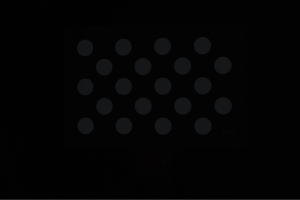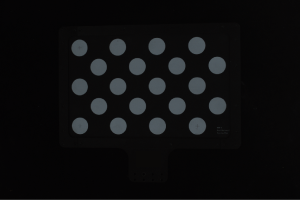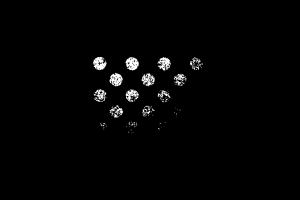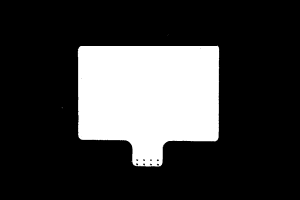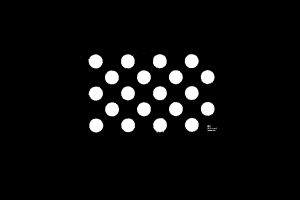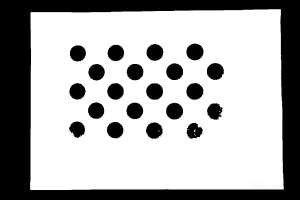Herramienta de Parámetro Intrínseco
Esta herramienta sirve para revisar si los parámetros intrínsecos de la cámara están precisos y corregirlos, así como restablecer los parámetros intrínsecos de fábrica. Las coordenadas serán precisas solo cuando los parámetros intrínsecos sean precisos.
| Para proyectos con requisitos de alta precisión, puede activar el modo de precisión alta para aplicar los estándares más estrictos. Este modo solo está disponible para la cuenta de Administrador. Si es necesario, contacte con el Soporte Técnico. |
Condiciones Previas
Antes de revisar los parámetros intrínsecos, prepare la tabla de calibración en el paquete de accesorio de la cámara.
Coloque la tabla dentro del FOV de la cámara para obtener la imagen 2D y el mapa de profundidad de dicha tabla. Asegúrese de que la imagen 2D y el mapa de profundidad obtenidos cumplan los siguientes requisitos:
-
La región que contiene los círculos en la tabla de calibración está completamente capturada.
-
La imagen 2D no está demasiado brillante ni oscura, y los círculos en la tabla de calibración están claros y completos.
-
Los círculos en la tabla de calibración del mapa de profundidad están completos.
Ejemplos de la imagen 2D de la tabla de calibración:
| Imagen demasiado oscura, los círculos en la tabla de calibración no pueden distinguirse fácilmente. | Los círculos en la tabla de calibración están completos, sus límites están claramente visibles. | Imagen demasiado brillante, los círculos en la tabla de calibración no pueden distinguirse fácilmente. | |
|---|---|---|---|
|
|
|
|
Si la imagen 2D obtenida no cumple los requisitos, ajuste los parámetros que afectan la imagen 2D.
Ejemplos del mapa de profundidad de la tabla de calibración:
| Tiempo de exposición demasiado corto, los círculos en la tabla de calibración están incompletos. | Los círculos en la tabla de calibración están completos./ Toda la tabla de calibración está completa. | Tiempo de exposición demasiado largo, algunos o todos los círculos en la tabla de calibración están perdidos. | |
|---|---|---|---|
|
|
|
|
Si el mapa de profundidad obtenido no cumple los requisitos, ajuste los parámetros que afectan el mapa de profundidad.
Revisar los Parámetros Intrínsecos
Haga clic en el menú de Herramientas, y seleccione Herramienta de Parámetro Intrínseco para abrir la ventana de Herramienta de Parámetro Intrínseco.
Siga los siguientes pasos para revisar los parámetros intrínsecos de la cámara con Herramienta de Parámetro Intrínseco.
-
En 1. Colocar tabla de calibración y revisar calidad de imagen, haga clic en el botón Adquirir imágenes para obtener la imagen 2D y el mapa de profundidad de la tabla de calibración. Revise si las imágenes adquiridas cumplen los requisitos.
-
En 2. Seleccionar modelo de tabla de calibración colocada, ajuste las especificaciones de esta tabla:
-
Si usa una tabla de calibración estándar, seleccione el modelo en el menú desplegable ubicado a la derecha.
-
Si usa una tabla de calibración personalizada, seleccione Personalizado y ajuste Modelo, Filas, Columnas y Espacio según la información proporcionada por el ingeniero.
-
-
En 3. Revisar parámetros intrínsecos, haga clic en el botón Revisar parámetros intrínsecos para revisar los parámetros intrínsecos de la cámara. Una vez finalizada la revisión, aparecerá una ventana emergente de resultados de revisión.
-
Si los datos de resultados de revisión son verdes, la revisión está aprobada y la cámara funciona correctamente.
-
Si los datos de resultados de revisión son rojos o hay otro mensaje de error, los errores en los parámetros intrínsecos son grandes, o la revisión se ha fallado. Siga las instrucciones en la ventana para solucionar el problema.
-
| Para proyectos con requisitos de alta precisión, puede usar Modo de precisión-alta: Cambie a la cuenta de Administrador, en Herramienta de Parámetro Intrínseco, marque Modo de alta-precisión en 3. Revisar parámetros intrínsecos y coloque la tabla de calibración según la distancia visualizada. La colocación incorrecta de la tabla de calibración puede causar un fallo en la revisión de los parámetros intrínsecos de la cámara. |
Preguntas Frecuentes
Los siguientes problemas pueden presentarse al revisar los parámetros intrínsecos.
Los errores en los Parámetros Intrínsecos son Grandes
Síntoma:
Los datos de resultados de revisión de parámetros intrínsecos son rojos, lo cual indica que los errores en los parámetros intrínsecos son grandes.
Solución:
Intente las siguientes soluciones:
-
Revise si las especificaciones de la tabla de calibración son correctas.
-
Si no son incorrectas, inserte las especificaciones correctas. Luego, revise los parámetros intrínsecos de nuevo.
-
Si son correctas, proceda con el siguiente paso.
-
-
Revise si la imagen 2D y el mapa de profundidad cumplen los requisitos de la imagen. Consulte los requisitos de imagen.
-
Si la imagen 2D no cumple los requisitos, ajuste los parámetros que afectan la imagen 2D. Si el mapa de profundidad no cumple los requisitos, ajuste los parámetros que afectan el mapa de profundidad. Luego, intente de nuevo la revisión de los parámetros intrínsecos de cámara.
-
Si las imágenes cumplen los requisitos, proceda con el siguiente paso.
-
-
Use la función de Corregir Parámetros intrínsecos para corregir los parámetros intrínsecos. Siga los siguientes pasos:
-
Coloque la tabla de calibración dentro del FOV de la cámara.
-
Marque la opción de Corregir Parámetros Intrínsecos, y haga clic en el botón Adquirir datos.
-
Mueva la tabla de calibración y haga clic de nuevo en el botón Adquirir datos.
-
Añada al menos 3 conjuntos de datos.
-
Al mover la tabla de calibración, asegúrese de que la orientación de dicha tabla se cambie junto con la posición. Las posiciones recomendadas son el centro y cuatro esquinas del FOV, como se muestra a continuación.
Posición 1 Posición 2 Posición 3 Posición 4 Posición 5 
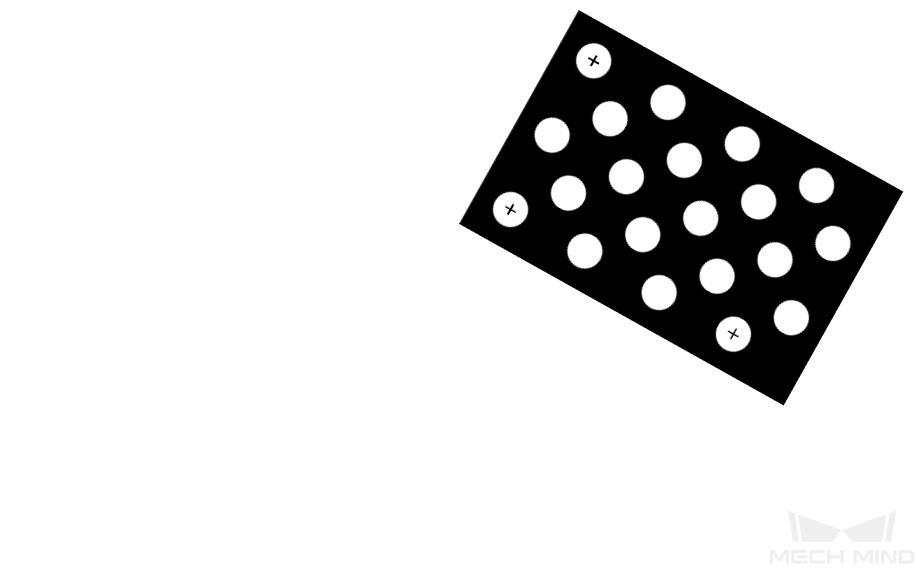
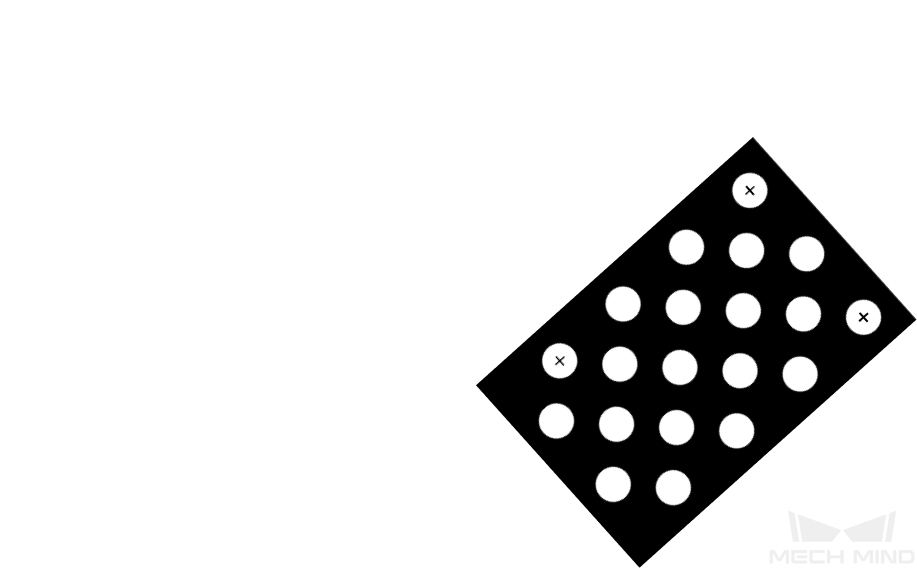
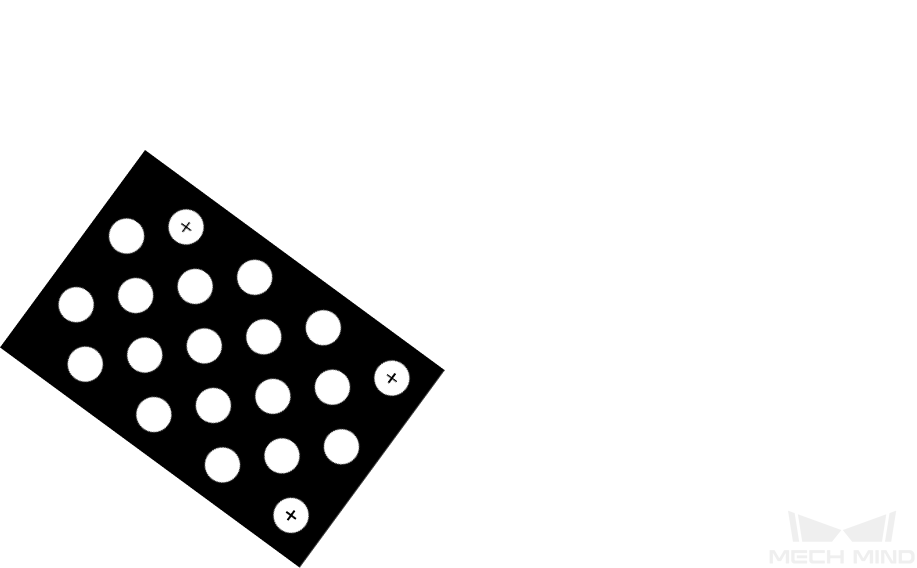
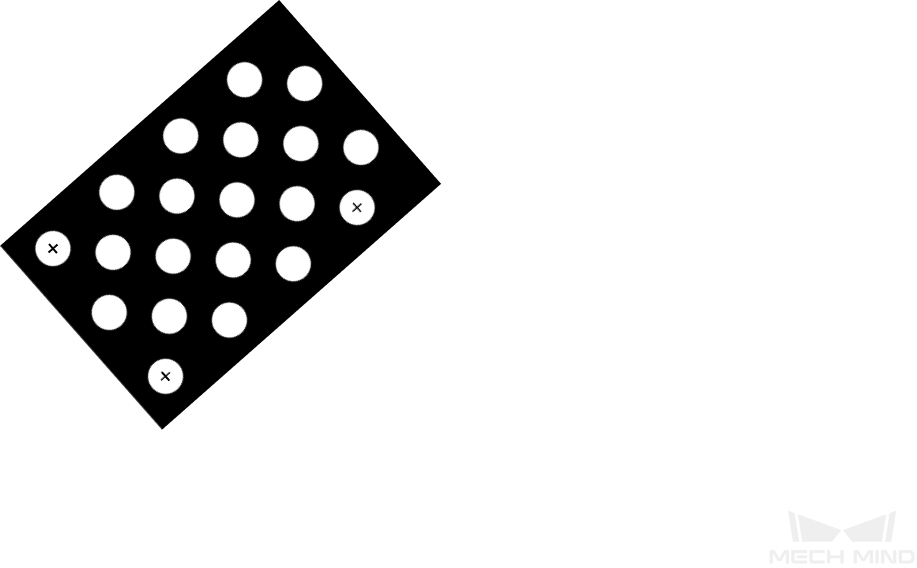
-
-
Después de añadir los datos, haga clic en el botón Corregir parámetros intrínsecos. Una vez finalizada la corrección, aparecerá una ventana emergente de resultado de corrección.
-
Si se realiza la corrección con éxito, haga clic en el botón Revisar parámetros intrínsecos de esta ventana para revisar los parámetros intrínsecos de nuevo.
-
Si la corrección se falla, haga clic en el botón Confirmar. Intente de nuevo la corrección o contacte con el Soporte Técnico.
-
-
No se han Detectado los Círculos en la Tabla de Calibración
Síntoma:
La ventana de resultados de revisión de los parámetros intrínsecos indica que No se han detectado los círculos en la tabla de calibración.
Solución:
Intente las siguientes soluciones:
-
Revise si las especificaciones de la tabla de calibración son correctas.
-
Si no son incorrectas, inserte las especificaciones correctas. Luego, revise los parámetros intrínsecos de nuevo.
-
Si son correctas, proceda con el siguiente paso.
-
-
Revise si la imagen 2D y el mapa de profundidad cumplen los requisitos de la imagen. Consulte los requisitos de imagen.
-
Si la imagen 2D no cumple los requisitos, ajuste los parámetros que afectan la imagen 2D. Si el mapa de profundidad no cumple los requisitos, ajuste los parámetros que afectan el mapa de profundidad. Luego, intente de nuevo la revisión de los parámetros intrínsecos de cámara.
-
Si las imágenes cumplen los requisitos, proceda con el siguiente paso.
-
-
Use la función de Dibujar círculo de ayuda para facilitar la detección. Siga los siguientes pasos:
-
En 3. Revisar parámetros intrínsecos, haga clic en el botón Dibujar círculo de ayuda.
-
Localice un círculo completo en la tabla de calibración en la imagen 2D. Mueva el cursor al centro del círculo. Mantenga pulsado el teclado Ctrl, haga clic izquierdo y mueva el cursor en diagonal hacia arriba o hacia abajo para ajustar el tamaño del círculo de ayuda. Haga clic de nuevo para completar el dibujo del círculo.
-
Solo se necesita un círculo de ayuda, que debe estar lo más cerca posible del borde del círculo en la tabla de calibración.
-
Para dibujar el círculo de ayuda de nuevo, haga clic otra vez en el botón Dibujar círculo de ayuda.
-
Para acercar o alejar la imagen 2D, coloca el cursor en la imagen 2D y desplace la rueda del ratón.
-
-
En 3. Revisar parámetros intrínsecos, haga clic en el botón Revisar parámetros intrínsecos para revisar los parámetros intrínsecos de nuevo.
-
Si la revisión se realiza con éxito, el problema se ha resuelto.
-
Si la ventana de resultados de revisión de los parámetros intrínsecos sigue indicando que No se han detectado los círculos en la tabla de calibración, proceda con el siguiente paso.
-
-
-
Use la función de Editar parámetros de Detección de Características (Avanzado) para facilitar la detección. Siga los siguientes pasos:
-
En 3. Revisar parámetros intrínsecos, haga clic en Editar Parámetros de Detección de Características (Avanzado).
-
Ajuste los parámetros de detección de características según la situación real.
-
Si no se pueden capturar todos los círculos en la tabla de calibración, marque la opción de Permitir ausencia de algunos círculos y edite los parámetros recién visualizados de detección de características.
-
En 3. Revisar parámetros intrínsecos, haga clic en el botón Revisar parámetros intrínsecos para revisar los parámetros intrínsecos de nuevo.
-
Si la revisión se realiza con éxito, el problema se ha resuelto.
-
Si la ventana emergente de resultados de revisión de los parámetros intrínsecos sigue indicando que No se han detectado los círculos en la tabla de calibración, contacte con el Soporte Técnico.
-
-
No se han Encontrado Puntos de Característica Válidos en el Mapa de Profundidad
Síntoma:
La ventana de resultados de revisión de los parámetros intrínsecos indica que No se han encontrado puntos de característica válidos en el mapa de profundidad.
Solución:
Revise si el mapa de profundidad cumple los requisitos. Consulte los requisitos de imagen.
-
Si el mapa de profundidad no cumple los requisitos, ajuste los parámetros que afectan el mapa de profundidad. Luego, intente de nuevo la revisión de los parámetros intrínsecos de cámara.
-
Si el mapa de profundidad cumple los requisitos, contacte con el Soporte Técnico.